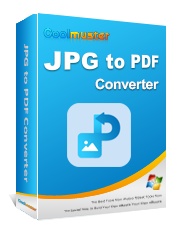[Panduan Langkah demi Langkah] Cara Menggabungkan Gambar ke PDF Online & Offline

Mencari cara untuk menggabungkan gambar ke PDF? Tidak yakin bagaimana cara melakukannya? Kami siap membantu Anda. Menggabungkan foto ke dalam PDF adalah cara yang baik untuk menjaganya tetap teratur. Ini memungkinkan Anda membuat album foto, buku, atau katalog bisnis. Selain itu, Anda dapat melindungi file dengan kata sandi untuk menjaga privasi gambar Anda.
Setelah Anda menggabungkan gambar ke dalam PDF, Anda dapat membagikannya sebagai satu file, bukan banyak file. Pencetakan menjadi lebih mudah karena Anda hanya memberikan satu perintah untuk mencetak semua foto. Tidak diragukan lagi, penggabungan gambar-ke-PDF memiliki banyak manfaat. Tapi bagaimana Anda melakukannya? Posting ini akan menunjukkan kepada Anda tujuh alat terbaik untuk menggabungkan foto ke dalam PDF.
Alat offline tidak memerlukan internet untuk berfungsi. Setelah Anda menginstal aplikasi, Anda dapat menggunakannya kapan pun Anda mau. Itu membuatnya lebih nyaman. Ini juga aman karena Anda tidak perlu mengunggah foto ke situs web mana pun. Di bagian ini, kita akan melihat tiga alat offline yang dapat membantu Anda menggabungkan JPEG ke PDF.
Coolmuster JPG to PDF Converter adalah alat offline yang memungkinkan Anda mengonversi foto menjadi PDF. Anda dapat mengonversi gambar satu per satu menjadi PDF tanpa menggabungkannya. Atau konversi dan gabungkan beberapa gambar menjadi satu file PDF. Aplikasi ini memiliki uji coba gratis dan mudah diunduh dan dipasang. Selain itu, ini hanya memakan sedikit ruang di komputer Anda dan berjalan cepat.
Sebagai alat offline, ini menjamin privasi foto Anda karena Anda tidak perlu mengunggahnya ke situs web. Mengonversi gambar ke PDF menggunakan Coolmuster JPG to PDF Converter melibatkan beberapa langkah yang dapat dilakukan pengguna mana pun tanpa pelatihan. Ia bekerja pada berbagai format gambar dan mendukung berbagai ukuran halaman.
Fitur Utama Konverter JPG ke PDF:
Berikut cara menggabungkan gambar menjadi PDF menggunakan Coolmuster JPG to PDF Converter :
01 Unduh dan instal Coolmuster JPG to PDF Converter , lalu luncurkan aplikasinya.
02 Klik Tambah File di kiri atas untuk memilih gambar yang ingin Anda gabungkan. Jika Anda memiliki banyak gambar, Anda akan lebih menghemat waktu jika mengeklik Tambah Folder . Pastikan Anda mencentang kotak untuk semua gambar yang ingin Anda konversi.

03 Pilih ukuran halaman dan atur margin di panel kiri. Ukuran defaultnya adalah A4. Anda dapat membiarkannya kecuali Anda menginginkan ukuran lain. Juga, pastikan kotak Gabung menjadi satu file tetap dicentang. Klik tombol tiga titik di sebelah kanan untuk memilih Folder Output .

04 Klik tombol Start untuk mulai mengkonversi. Prosesnya akan memakan waktu beberapa detik, tergantung jumlah dan ukuran foto yang Anda tambahkan. Setelah selesai, klik Tampilkan di folder atau Buka Folder untuk melihat file PDF.

Video Tutorial:
Microsoft PowerPoint pada dasarnya adalah perangkat lunak presentasi, dan mungkin tidak memiliki fitur bawaan untuk mengonversi gambar menjadi PDF secara langsung. Namun, Anda masih dapat menggunakan PowerPoint untuk mencapai hal ini dengan membuat presentasi dengan gambar dan kemudian mengonversi presentasi menjadi PDF. Jika Anda memiliki MS PowerPoint 2007 atau lebih tinggi, Anda dapat menggunakannya untuk menggabungkan gambar ke dalam PDF. Berikut adalah langkah-langkah yang harus diikuti:
Langkah 1. Luncurkan MS PowerPoint. Klik Slide Baru di tab Beranda dan pilih Kosong, seperti yang ditunjukkan di bawah ini. Ini akan memberi Anda slide kosong tanpa judul dan subjudul.
Langkah 2. Klik tombol di atas Slide Baru untuk menambahkan slide sebanyak gambar Anda. Klik tab Sisipkan dan pilih tombol Gambar di sebelah kiri. Jelajahi komputer Anda dan tambahkan satu gambar per slide.

Langkah 3. Setelah Anda menambahkan semua gambar, klik tombol Office diikuti oleh Save As .
Langkah 4. Ketikkan nama file di kotak dialog Save As. Klik panah tarik-turun di Simpan sebagai tipe dan pilih PDF . Terakhir, klik Simpan untuk mulai menggabungkan foto ke dalam PDF. PowerPoint akan menggabungkan gambar menjadi satu PDF dan membuka file setelah selesai.

Anda mungkin ingin tahu: Cara Menggabungkan Dua File PDF Seperti Seorang Profesional
Adobe Acrobat juga dapat membantu Anda menggabungkan gambar ke dalam PDF. Aplikasi ini tersedia dalam versi offline dan online. Dalam hal ini, kami akan menggunakan perangkat lunak offline untuk menggabungkan gambar ke PDF. Berikut cara menggabungkan PNG ke PDF menggunakan Adobe Acrobat:
Langkah 1. Luncurkan Adobe Acrobat. Klik Alat di bagian atas. Panel alat akan muncul. Klik Gabungkan File .

Langkah 2. Klik Tambah File untuk menambahkan gambar dari komputer Anda. Atau Anda dapat menyeretnya ke aplikasi.
Langkah 3. Setelah menambahkan gambar, urutkan dengan menyeretnya untuk memastikan gambar muncul dalam urutan yang benar. Klik tombol Gabungkan di kanan atas untuk menggabungkan gambar.
Langkah 4. Setelah Adobe Acrobat menggabungkan gambar, klik tombol File diikuti oleh Simpan . Beri nama file tersebut dan simpan di komputer Anda.
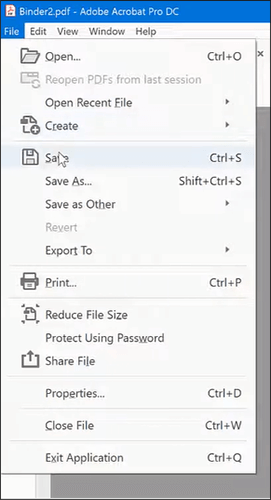
Anda mungkin tertarik pada : Penggabung PDF Gratis: Kunci Penggabungan File yang Mudah dan Efisien
Alat online juga dapat membantu menggabungkan gambar ke dalam PDF. Prosesnya melibatkan pengunggahan foto Anda ke situs web. Setelah konversi dan penggabungan, Anda perlu mengunduh file PDF. Alat online adalah alternatif yang baik jika Anda memiliki koneksi internet atau menggunakan perangkat seluler yang tidak dapat menginstal aplikasi. Bagian ini akan menunjukkan kepada Anda empat alat online untuk menggabungkan PNG ke PDF.
Smallpdf adalah alat online yang dapat membantu Anda mengonversi dan menggabungkan gambar menjadi PDF. Ada uji coba gratis yang dapat Anda gunakan tanpa mendaftar. Berikut cara menggabungkan gambar menjadi PDF menggunakan Smallpdf:
Langkah 1. Kunjungi smallpdf.com dan pilih opsi Alat dari menu utama. Klik alat JPG ke PDF .
Langkah 2. Klik Pilih File untuk mengimpor gambar. Smallpdf memungkinkan Anda mengunggah gambar dari komputer dan penyimpanan cloud seperti Dropbox dan Google Drive.

Langkah 3. Setelah Anda menambahkan semua file gambar ke platform, klik Konversi di kanan atas.

Langkah 4. Tunggu beberapa saat hingga konversi selesai. Klik Unduh jika Anda ingin menyimpan file PDF di komputer Anda. Atau klik panah tarik-turun di sebelah tombol Unduh untuk mengekspor file ke penyimpanan cloud.
Anda mungkin menyukai : Bagaimana Menggabungkan Dokumen yang Dipindai menjadi Satu PDF? [Online & Offline]
JPG2PDF adalah alat online lain yang dapat Anda gunakan untuk menggabungkan gambar ke dalam PDF. Aplikasi ini tidak memiliki batasan ukuran file, tetapi Anda hanya dapat menggabungkan hingga 20 gambar dalam satu waktu. Berikut cara menggabungkan gambar menjadi PDF menggunakan JPG2PDF:
Langkah 1. Kunjungi jpg2pdf.com dan klik tombol Unggah File . Pilih hingga 20 file gambar yang ingin Anda gabungkan dan unggah.
Langkah 2. Klik tombol Gabungan di bawah gambar yang Anda unggah. Alat ini akan mulai mengunduh file gabungan dalam format PDF. Buka folder unduhan Anda dan buka file PDF.

Pelajari Lebih Lanjut: Pencarian Perangkat Lunak Penggabungan PDF Terbaik
iLovePDF memungkinkan Anda mengonversi gambar menjadi PDF dan menggabungkannya menjadi satu file. Ini adalah alat gratis yang tidak memerlukan registrasi untuk menggunakannya. Setelah menggabungkan gambar ke PDF menggunakan iLovePDF, Anda akan melihat penurunan ukuran file yang signifikan. Berikut cara menggabungkan gambar ke PDF menggunakan iLovePDF:
Langkah 1. Kunjungi ilovepdf.com dan pilih JPG ke PDF di halaman beranda.
Langkah 2. Klik tombol Pilih gambar JPG untuk mengunggah gambar Anda. Anda juga dapat mengimpor gambar dari Dropbox dan Google Drive dengan mengeklik ikonnya di sebelah kanan.

Langkah 3. Setelah mengunggah gambar, klik tombol Konversi ke PDF . Setelah beberapa detik, iLovePDF akan menggabungkan gambar menjadi PDF.

Langkah 4. Klik tombol Unduh PDF jika Anda ingin menyimpan file di komputer Anda. Atau klik ikon di sebelah kanan untuk mengekspor file ke penyimpanan cloud.
PDF24 adalah alat online gratis yang dapat membantu Anda menggabungkan gambar ke PDF. Alat ini memungkinkan mengatur ulang foto menggunakan drag and drop. Anda juga dapat mengatur ukuran dan orientasi halaman sebelum menggabungkan. Berikut cara menggabungkan gambar ke PDF menggunakan PDF24:
Langkah 1. Kunjungi pdf24.org dan pilih JPG ke PDF dari panel alat.
Langkah 2. Klik Pilih file untuk menambahkan gambar atau seret dan lepas ke aplikasi.
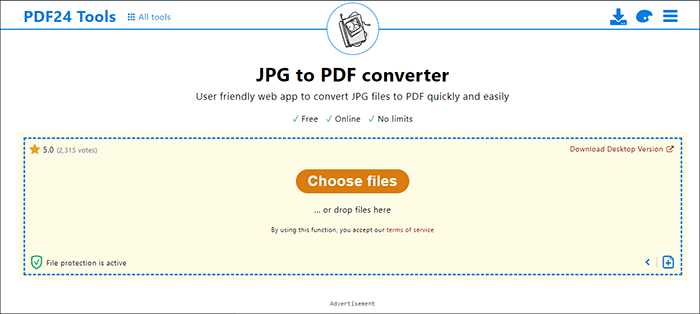
Langkah 3. Setelah semua file diunggah, klik tombol Convert di kanan bawah.
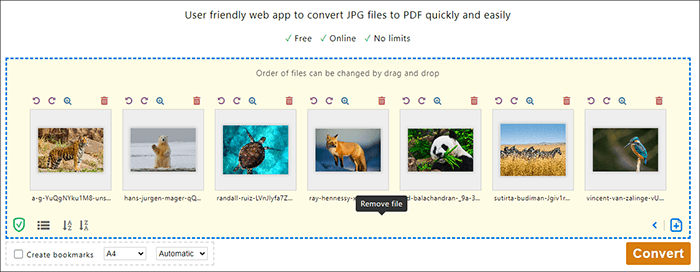
Langkah 4. Klik tombol Unduh untuk menyimpan file di komputer Anda. Anda juga dapat mengklik Pratinjau untuk membuka file PDF di PDF24.
Menggabungkan gambar ke dalam PDF dapat membantu menyederhanakan tugas seperti mencetak, berbagi, dan mengatur gambar Anda. Itu juga dapat menjaga foto Anda tetap pribadi dengan menambahkan kata sandi ke file PDF . Namun dengan banyaknya alat penggabungan gambar ke PDF, memilih yang tepat dapat menjadi tantangan.
Alat yang baik harus aman digunakan dan menjaga kualitas foto Anda. Itulah yang menjadikan Coolmuster JPG to PDF Converter salah satu alat terbaik untuk pekerjaan itu. Selain itu, ini adalah alat offline yang dapat Anda gunakan kapan saja tanpa khawatir dengan internet. Jika Anda mencari cara mudah dan aman untuk menggabungkan gambar ke PDF, unduh Coolmuster JPG to PDF Converter .
Artikel Terkait:
Gabungkan dan Gabungkan File PDF Online - Penggabungan PDF Online Gratis Terbaik
Cara Menggabungkan File PDF Tanpa Adobe Acrobat [ Windows & Mac ]
Cara Menggabungkan PDF Gratis dengan Mudah: Langkah dan Solusi Mudah
Panduan Utama untuk Mail Merge PDF: Petunjuk Langkah demi Langkah